 |
|
|
Архитектура Астрономия Аудит Биология Ботаника Бухгалтерский учёт Войное дело Генетика География Геология Дизайн Искусство История Кино Кулинария Культура Литература Математика Медицина Металлургия Мифология Музыка Психология Религия Спорт Строительство Техника Транспорт Туризм Усадьба Физика Фотография Химия Экология Электричество Электроника Энергетика |
Часть 1. Создание модели короба
Задание 1. Создание модели твердотельного прямоугольного параллелепипеда Создайте сплошной (твердотельный) прямоугольный параллелепипед. Размер основания 100´100 мм. Высота параллелепипеда 80 мм. Параллелепипед должен находится в области положительных значений координат x, y, z, т.е. в первом квадранте прямоугольной системы координат в пространстве. 1.1. Запустите систему КОМПАС-3D LT. 1.2. Закройте окно справки. 1.3. Откройте созданный в работе № 10 шаблон документа (Шаблон ГОСТ) с установленной Изометрией ГОСТ. 1.4. Выберитев Дереве модели Горизонтальную плоскость (XY). 1.5. Выполнитекоманду Эскиз. 1.6. Выберите команду Прямоугольникпокоординатам точек диагонали – Панель свойств команды Прямоугольник имеет вид рис. 12.2.
Рис. 12.2. Панель свойств команды Прямоугольник. Расширенная панель этой команды содержит также команды Прямоугольник по центру и вершине – Команда Многоугольник позволяет построить многоугольник с заданным числом сторон. При этом можно задавать радиус вписанной или описанной окружности (переключатель Способ построения многоугольника: по описанной или вписанной окружности Давайте разберемся, какой квадрант трехмерной системы координат является положительным. Положительным квадрантом трехмерной системы координат будет тот, у которого все три координаты положительные, т.е. x>0, y>0, z>0. В нашем случае при построении эскиза в Горизонтальной плоскости ось OX плоскости эскиза совпадает по направлению с осью OX трехмерной системы координат, а ось OY плоскости эскиза направлена в противоположную сторону оси OZ трехмерной системы координат (рис. 12.3). Поэтому, для того чтобы основание параллелепипеда располагалось в положительном квадранте трехмерной системы координат его надо создавать с отрицательными значениями координат по оси OY плоскости построения эскиза.
Рис. 12.3. 1.7. По запросув строке сообщений привяжитесь к началу координат – точка (0; 0) (первая точка прямоугольника). Затем активизируйте поле ввода координат второй точки (Alt+<2>) и введите ее координаты т2: (100; -100). 1.8. Если не включен режим автосоздания, то выполните команду Создать объект (рис. 12.4).
1.9. Завершитеработу с эскизом. Итак, мы получили заготовку параллелепипеда – эскиз его основания (рис. 12.5).
Рис. 12.5. Эскиз Прямоугольник – основание параллелепипеда. 1.10. Выберите в Дереве построений узел Эскиз: 1 (рис. 12.6) и примените к нему операциюВыдавливание. Параметры операции: направление выдавливания – Прямое, расстояние выдавливания 80 мм, Тип построения тонкой стенки – Нет. При выборе другого типа построения вы получите короб без дна!
Рис. 12.6. 1.11. Создайтеобъект. В Дереве модели должен появиться узел Операция выдавливания: 1. 1.12. Рассмотрите модель параллелепипеда в различных режимах отображения (рис. 12.7).
Каркас Невидимые линии тонкие Полутоновое
Рис. 12.7. 1.13. Сохраните деталь в файле под именем Параллелепипед.
Задание 2. Применение операции Вырезать выдавливанием(булева операция Вычитание) для создания короба Внимание. До сих пор мы вели построение моделей, используя эскизы в трех заданных плоскостях: фронтальной, горизонтальной и профильной. Система позволяет строить эскизы в любых плоскостях, в том числе в плоскостях, совпадающих с гранями деталей.
Используя ранее созданную деталь Параллелепипед, создайте деталь Коробка. Толщина стенок коробки – 4 мм. Указание. 1. Для того чтобы из твердотельного параллелепипеда получить коробку, нужно из него вычесть параллелепипед размерами 92´92 мм и высотой 76 мм. 2. Эскиз основания вычитаемого параллелепипеда должен находится на верхней (горизонтальной) грани исходного параллелепипеда. 2.1. Выберите режим отображения модели Каркас (рис. 12.8). 2.2. Поместите курсор на верхнюю грань детали: он должен принять форму 2.3. Выполнитекоманду Эскиз. Обратите внимание на направление осей координат в выбранной плоскости (рис. 12.9).
Рис. 12.8. 2.4. Выберите команду Прямоугольник и введите координаты диагонали: (4; ‑ 4) и (96; ‑96) (рис. 12.10).
2.5. Создайтеобъект (если отключен режим автосоздания) и закончите работу с эскизом. 2.6. Выберите команду Вырезать выдавливанием – 2.7. На Панели свойств операции (рис. 12.11) установите:
Рис. 12.11. Панель свойств операции Вырезать выдавливанием. · расстояние выдавливания: 76 мм; · Тип построения тонкой стенки – Нет. 2.8. Выберите команду Создать объект. Нужная нам заготовка коробки построена (рис. 12.12).
Каркас Полутоновое Рис. 12.12. Задание 3. Так как коробка должна закрываться крышкой, то снимем на глубину 30 мм от верхней грани коробки слой материала толщиной 2 мм. 3.1. Выберите ориентацию вида – Сверху. 3.2. Выделите верхнюю грань коробки. Т.к. она тонкая, то может потребоваться увеличение масштаба изображения, например, рамкой. 3.3. ВыполнитекомандуЭскиз. 3.4. Установите режим отображения Невидимые линии тонкие. Измените, если нужно, масштаб отображения. 3.5. Создайте эскиз-прямоугольник с координатами точек диагонали (не забудьте: нам нужно снять материал по толщине 2 мм!): (2; -2) и (98; -98) (рис. 12.13). 3.6. После завершения работы с эскизом примените к нему операцию Вырезать выдавливанием. Параметры операции: · Тип построения тонкой стенки – Наружу, толщина стенки – 2 мм; · расстояние выдавливания – 30 мм. При изменении параметров вы можете наблюдать соответствующие изменения на фантоме нашей детали (рис. 12.14).
3.7. Создайтеобъект и вы увидите изображение почти законченной коробки – рис. 12.15.
Рис. 12.15. Часть 2. Скругление ‑ технологический элемент. Технологически достаточно сложно изготовить деталь, когда соответствующие грани составляют в точности какой-либо угол. В нашем примере – это прямой угол. Задание 4. Скругление ребер коробки Примените операцию Скругление для внешних вертикальных ребер коробки, радиус скругления 2 мм. Для ребер, которые попадают под крышку, внутренних ребер, включая ребра на дне коробки, – радиус скругления 1 мм. 4.1. Поместите курсор на внешнее ребро детали и, когда он примет вид 4.2. Выберите команду Скругление–
Рис. 12.16. Панель свойств команды Скругление. 4.3. На вкладке Параметры введите радиус 2 мм и нажмите кнопку Создать объект. Скругление одного ребра выполнено (рис. 12.17). Операцию можно применять для группы ребер, на которых требуется построить скругление одного радиуса (объединение объектов в группу производится при нажатой клавише Ctrl). 4.4. Проведитескругление внутренних ребер (включая ребра на дне коробки), а также ребер, попадающих под крышку. Радиус скругления 1 мм. Если вы сделали верно, то изображение коробки будет иметь следующий вид – рис. 12.18.
4.5. Выберите по своему усмотрению цвет детали и измените оптические свойства поверхности. 4.6. Сохраните построенную модель под именем Коробка.
Поиск по сайту: |
 .
.
 и Многоугольник –
и Многоугольник –  .
. ).
).


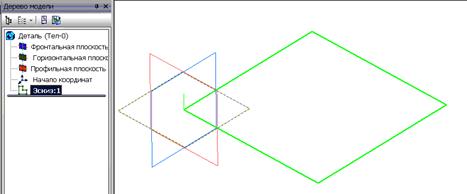

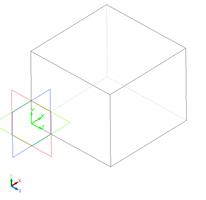
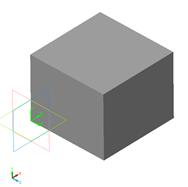
 , при этом ребра грани выделяются цветом и пунктиром. Выделите ее щелчком мыши.
, при этом ребра грани выделяются цветом и пунктиром. Выделите ее щелчком мыши.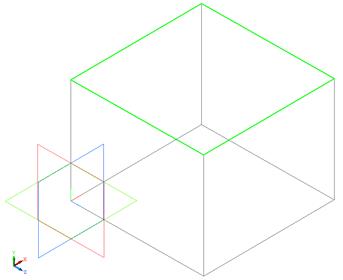

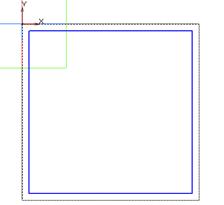
 .
.






 , нажмите кнопку мыши – ребро выделено: оно обозначается пунктиром и другим цветом.
, нажмите кнопку мыши – ребро выделено: оно обозначается пунктиром и другим цветом. на инструментальной панели Редактирование детали. Рассмотрите Панель свойств команды (рис. 12.16).
на инструментальной панели Редактирование детали. Рассмотрите Панель свойств команды (рис. 12.16).

